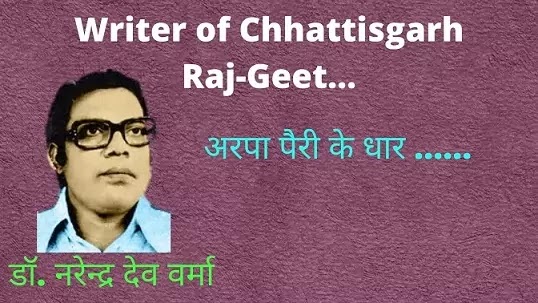|
| Webex Meeting |
WEBEX MEETING क्या है
WEBEX MEETING एक मीटिंग एप्लीकेशन है, जिसे USA (यूनाइटेड स्टेट अमेरिका) की एक कंपनी CISCO द्वारा बनाया गया है। WEBEX MEETING एप्लीकेशन की सहायता से दूर बैठे लोगो के साथ संपर्क स्थापित किया जा सकता है। खास तौर पर WEBEX MEETING एप्लीकेशन की सहायता से घर बैठे मीटिंग ली जा सकती है। WEBEX MEETING एप्लीकेशन की सहायता से आप मीटिंग की मेजबानी(होस्ट) कर सकते हैं, मीटिंग में सम्मिलित (JOIN) हो सकते है या फिर किसी ट्रेंनिंग सेशन में शामिल हो सकते हैं।
WEBEX MEETING एप्लीकेशन की सहायता से जब आपको मीटिंग लेनी हो उस दिन, समय और ड्यूरेशन को पहले से सेट कर सकते है तथा उन लोगो को आप निमंत्रण भेज सकतें है जिनके साथ आपको मीटिंग लेनी है। WEBEX MEETING एप्लीकेशन में निमंत्रण को आप ईमेल की सहायता से दूसरे को भेज सकते हैं। WEBEX MEETING एप्लीकेशन की एक खासियत यह भी है इसके द्वारा हम मीटिंग लेने से पहले या मीटिंग के दौरान अनुपस्थित सदस्य को रिमाइंडर भेज सकते हैं ताकि वह जल्द से जल्द मीटिंग में शामिल हो सके।
WEBEX MEETING एप्लीकेशन की विभिन्न सुविधाएँ
- लगभग 1000 लोगों का मीटिंग ले सकतें हैं
- स्पीकर और बिना स्पीकर के भी वार्तालाप कर सकतें हैं
- नजदीकी अन्य मोबाइल को ढूंढ सकतें हैं
- अन्य प्रारूप में बनाये गए जानकारी को साझा कर सकते हैं
- मीटिंग के दौरान लिखकर मैसेज भेज सकते हैं
- मीटिंग के दौरान किसी बात पर पोलिंग करवा सकते हैं
- सिर्फ ऑडियो मोड पर भी मीटिंग कर सकते हैं
WEBEX MEETING कैसे काम करता है
(इस पुरे प्रक्रिया को करने में सिर्फ 2से- 3 मिनट का समय लगेगा)
WEBEX MEETING एप्लीकेशन को सबसे पहले अपने मोबाइल में इनस्टॉल करना होता है। WEBEX MEETING एप्लीकेशन को इनस्टॉल करने के लिए निम्न चरणों का अनुसरण करें :
1. अपने मोबाइल के प्ले स्टोर को ओपन करें
 |
| Play Store |
2. ओपन होने के बाद आपको सबसे ऊपर सर्च बार इस प्रकार आपको नजर आएगा
 |
| Search Bar |
3. जब आप इस सर्च बार में CISCO WEBEX MEETINGS टाइप करेंगे तो आपको इस तरह का आइकॉन उसके नीचे दिखेगा जिस पर क्लिक करें

4. क्लिक करने के पश्चात आपको स्क्रीन आपको इनस्टॉल (INSTALL ) लिखा दिखाई देगा जिसे क्लिक कर इनस्टॉल पूर्ण होने का इंतजार करें

5. इस प्रकार WEBEX MEETING एप्लीकेशन आपके मोबाइल पर इनस्टॉल हो चुका है, आप अपने मोबाइल में इस प्रकार का आइकॉन देख सकते हैं
 |
| WEBEX MEETING एप्लीकेशन |
इस WEBEX MEETING एप्लीकेशन को उपयोग करने के लिए आपको एक ईमेल आईडी की आवश्यकता होगी। ईमेल आईडी की सहायता से आप WEBEX MEETING एप्लीकेशन में अपना अकाउंट बनाकर WEBEX MEETING एप्लीकेशन का उपयोग कर सकेंगे।
अब आगे जानेंगे WEBEX MEETING एप्लीकेशन में रजिस्ट्रेशन कैसे करें और इस एप्लीकेशन का उपयोग कैसे करे
1. WEBEX MEETING एप्लीकेशन के मोबाइल आइकॉन पर क्लिक करें आपके मोबाइल पर निम्नानुसार इंटरफ़ेस ओपन होगा, यहाँ पर आपको WEBEX MEETING एप्लीकेशन के टर्म्स ऑफ़ सर्विस एंड प्राइवेसी स्टेटमेंट का पालन करने के लिए ACCEPT पर क्लिक करना होगा
 |
| WEBEX MEETING एप्लीकेशन |
2. Accept पर क्लिक करने के पश्चात आपको विभिन्न प्रकार के परमिशन जैसे ऑडियो रिकॉर्ड, मैनेज फ़ोन कॉल, टेक पिक्चर एंड रिकॉर्ड फोटो, कांटेक्ट एक्सेस, डिवाइस लोकेशन को Allow करना होगा तत्पश्चात आपके समक्ष इस प्रकार का इंटरफेस आएगा जहाँ निचे Sign Up पर क्लिक करना होगा
 |
| WEBEX MEETING एप्लीकेशन |
3.Sign Up पर क्लिक करने के पश्चात चित्रानुसार इंटरफ़ेस सामने नज़र आएगा, जहाँ आपको अपना ईमेल आईडी लिखना है, लिखने के उपरांत Sign Up पर क्लिक करना है
 |
| WEBEX MEETING एप्लीकेशन |
4.Sign Up पर क्लिक करने के पश्चात आपके समक्ष फिर से एक नया इंटरफ़ेस आएगा जहाँ आपको अपना नाम जहाँ First name लिखा है लिखना है तथा अपना सरनेम Last name लिखा है वहां डाल कर कंटिन्यू पर क्लिक करना है
 |
| WEBEX MEETING एप्लीकेशन |
5. कंटिन्यू पर क्लिक करने के बाद आपको चित्रानुसार मैसेज दिखाई देगा, जिसका मतलब है कि WEBEX MEETING एप्लीकेशन आपके ईमेल आईडी पर एक लिंक भेजा है, इस लिंक वैधता 24 घंटे की होती है, 24 घंटे से पहले आपको अपने ईमेल आईडी के इनबॉक्स में जाकर उस मेल को खोलना है
नोट: कभी कभी इनबॉक्स में मेल ना दिखने पर spam वाले बॉक्स में जाकर चेक करना होगा
 |
| WEBEX MEETING एप्लीकेशन |
6.अपने ईमेल में जाने पर आपको इस प्रकार Cisco Webex लिखा हुआ मेसेज नजर आएगा, उसे क्लिक कर ओपन करें
 |
| WEBEX MEETING एप्लीकेशन |
7.ओपन करने पर आपको निचे दिए गए चित्र जैसा मेसेज नजर आएगा, मेसेज के सबसे निचे मे Create Password लिखा होगा वहाँ क्लिक करें
 |
| WEBEX MEETING एप्लीकेशन |
8. जैसे ही Create Password में क्लिक करेंगे एक नया इंटरफ़ेस खुलेगा, जिसमें आपको पासवर्ड बनाना होगा, (यह पासवर्ड कम से कम 8 शब्दों वाला होना चाहिए जिसमे से कम से कम एक शब्द बड़े अक्षर में तथा कम से कम एक संख्या होना अनिवार्य है), पासवर्ड डालकर कंटिन्यू पर क्लिक करना है
 |
| WEBEX MEETING एप्लीकेशन |
9. कंटिन्यू पर क्लिक करने के उपरांत आपको निचे दिए गए चित्र जैसा इंटरफ़ेस दिखेगा इसका मतबल आपका पासवर्ड सुरक्षित हो चूका है, जिसका उपयोग
WEBEX MEETING एप्लीकेशन को ओपन करने के लिए होगा
(पासवर्ड को हमें याद रखना है ) इस प्रकार पासवर्ड जनरेशन का काम खत्म हुआ। अब सारे मोबाइल में खुले टैब को बंद दें और मोबाइल के मैं मेन्यू में आ जावें।
 |
| WEBEX MEETING एप्लीकेशन |
अब आगे जानेंगे WEBEX MEETING एप्लीकेशन को ओपन कैसे करें और इस एप्लीकेशन का उपयोग कैसे करे
1. मोबाइल में डाउनलोड किये हुए WEBEX MEETING एप्लीकेशन (जैसा की निचे चित्र में दिया गया है) आइकॉन पर क्लिक करें
 |
| WEBEX MEETING एप्लीकेशन |
2. क्लिक करने के बाद निचे दिया गया WEBEX MEETING एप्लीकेशन का इंटरफ़ेस ओपन होगा, जहाँ इस बार SIGN IN पर क्लिक करना है
 |
| WEBEX MEETING एप्लीकेशन |
2.SIGN IN पर क्लिक करने के बाद चित्रानुसार नए इंटरफ़ेस में अपना ईमेल डालकर NEXT पर क्लिक करना होगा
 |
| WEBEX MEETING एप्लीकेशन |
3.अब आपको SITE SELECTION करने को बोला जायेगा, जहाँ आपको निम्नानुसार दर्शाए जगह पर क्लिक करना होगा
 |
| WEBEX MEETING एप्लीकेशन |
4.इस प्रक्रिया को पूरा करने के उपरान्त आपको पासवर्ड के लिए पूछेगा, निश्चित जगह पर पहले से बनाये हुए पासवर्ड (जिसे यद् रखने कहा गया था) को मूल रूप में प्रविष्ठ करना है तत्पश्चात NEXT पर क्लिक करना होगा (पासवर्ड सही है या नहीं SHOW PASSWORD पर क्लिक करके देख सकते हैं)
 |
| WEBEX MEETING एप्लीकेशन |
5.जैसे ही NEXT पर क्लिक करते हैं निचे दिखाया गया इंटरफ़ेस नजर आता है। इस प्रकार हमारा WEBEX MEETING एप्लीकेशन शुरू करने की प्रक्रिया पूरी होती है।
 |
| WEBEX MEETING एप्लीकेशन |